文章详情
更多工具
excel表格转换成二维码
将Excel表格转换成二维码,可以通过多种方法实现。本文从excel内置功能、excel插件、第三方软件、在线生成器几个方面进行阐述,用户根据需要选择。相对来说,采用八木屋二维码生成器要简单的多。以下是几种常见的方法:
最佳方法:在本页找到“上传文件按钮”,把Excel表格上传到八木屋二维码生成器。上传到平台后,基本上就是简单点击实现了。八木屋有7天免费期,大多数情况下的需求都是能满足的。
其他的将Excel表格转换成二维码的方法,有兴趣的也可以学习下,也不会太麻烦。请看下文详细介绍的步骤:
方法一:使用Excel内置功能(如果支持)
某些版本的Excel可能内置了二维码生成功能或可以通过加载项实现。但需要注意的是,并非所有版本的Excel都直接支持这一功能。
-
启用“开发工具”选项卡:
- 打开Excel,点击左上角的“文件”->“选项”->“自定义功能区”,在右侧勾选“开发工具”,然后点击“确定”。
-
使用加载项:
- 如果Excel支持QR码生成加载项,可以在“开发工具”->“加载项”中搜索并添加相应的加载项(如QR4Office)。但请注意,不是所有版本的Excel都提供此加载项。
-
生成二维码:
- 如果加载项支持,可以在加载项中设置参数并生成二维码。但这一步的具体操作会根据加载项的不同而有所差异。
方法二:使用Excel插件或第三方软件
由于Excel内置功能可能不支持直接生成二维码,因此可以使用Excel插件或第三方软件来实现。
-
下载并安装插件或软件:
- 在网上搜索并下载支持Excel的二维码生成插件或软件,如“TableQ-表格生成二维码”等。
-
导入Excel数据:
- 打开插件或软件,按照提示导入需要转换成二维码的Excel表格数据。
- 生成二维码:
- 在插件或软件中设置二维码的参数(如颜色、大小、样式等),然后生成二维码。生成的二维码可以保存在图片文件中,或者直接在Excel表格中显示。
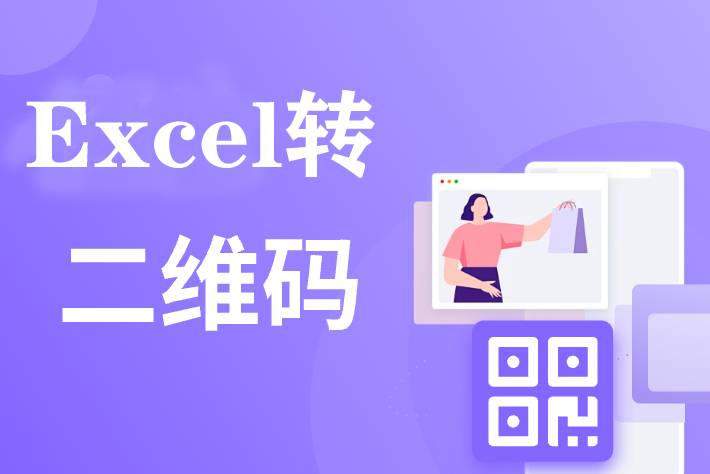
方法三:使用在线二维码生成器
如果不想安装插件或软件,还可以使用在线二维码生成器将Excel表格转换成二维码。这种方法不需要安装任何软件,只需要一个网页浏览器即可。
-
打开在线二维码生成器网站:
- 在网上搜索并选择一个可靠的在线二维码生成器网站,如“八木屋二维码生成器”、“八木屋”等。
-
上传Excel表格:
- 在网站中按照提示上传需要转换成二维码的Excel表格文件。
-
生成二维码:
- 网站会自动处理Excel表格文件,并生成对应的二维码。用户可以下载二维码图片或将其嵌入到网页中。
-
分享和使用:
- 将生成的二维码分享给需要的人,他们可以使用手机等设备扫描二维码来查看Excel表格的内容。

















